SquareX Wegwerpbrowser houdt u online veilig en privé
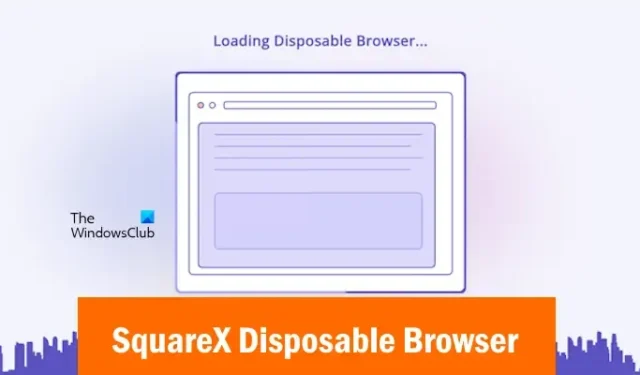
Terwijl u op internet surft, bezoekt u veel websites in uw webbrowser. Deze websites hebben veel verschillende trackers, zoals tackers voor sociale media, vingerafdrukken, enz. Dit betekent dat uw browsegegevens niet privé zijn. In dit artikel zullen we het hebben over de SquareX Wegwerpbrowser die u online veilig en privé houdt terwijl u op internet surft.
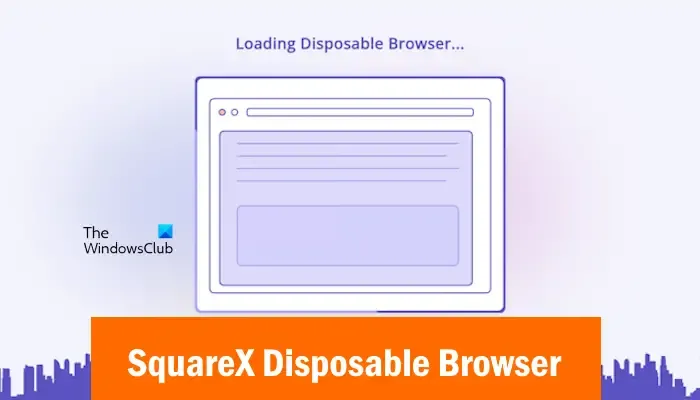
SquareX Wegwerpbrowser houdt u online veilig en privé
De SquareX Wegwerpbrowser is een krachtige webbrowser die u online veilig en privé houdt door al uw online activiteiten te vernietigen nadat de sessie is verlopen. Bovendien heeft het veel geavanceerde functies waarmee u privé kunt blijven terwijl u op internet surft.
SquareX Wegwerpbrowser is beschikbaar als webapp en een extensie. De extensie is beschikbaar voor Google Chrome en Microsoft Edge. Naast Chrome en Edge kunt u het ook installeren in webbrowsers die Google Chrome-extensies ondersteunen. Andere webbrowsergebruikers kunnen de webapp gebruiken.
Hoe SquareX wegwerpbrowser te installeren
SquareX Wegwerpbrowserextensie voor Chrome of Edge, of webapp, biedt u ECHTE privacy en veiligheid wanneer u online surft.
Het installeren van de SquareX Wegwerpbrowser is eenvoudig. De volgende stappen helpen je daarbij:
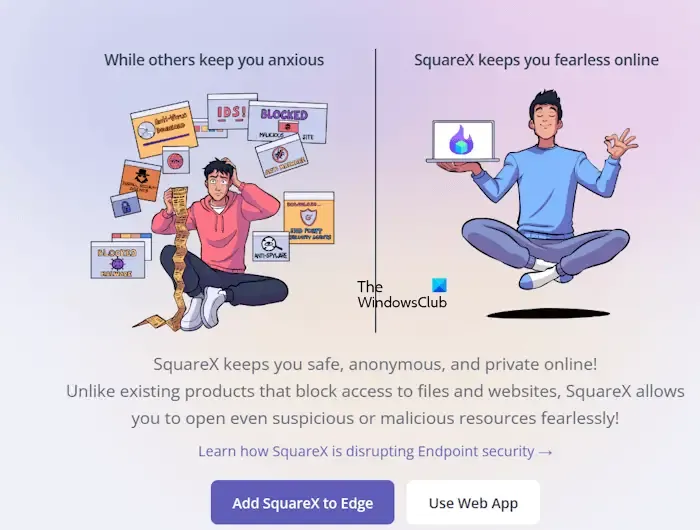
- Open Google Chrome of Microsoft Edge.
- Bezoek de officiële website van SquareX.
- U ziet de volgende twee opties:
- SquareX toevoegen aan Edge of Chrome (afhankelijk van de browser die u gebruikt)
- Gebruik webapp
Selecteer de eerste optie. U wordt doorgestuurd naar de webwinkel in Edge of Chrome vanwaar u deze als extensie kunt installeren.
SquareX-browserfuncties
Nadat u SquareX in uw webbrowser hebt geïnstalleerd, krijgt u niet alleen toegang tot de SquareX Wegwerpbrowser, maar kunt u ook andere apps of services gebruiken die SquareX aanbiedt.
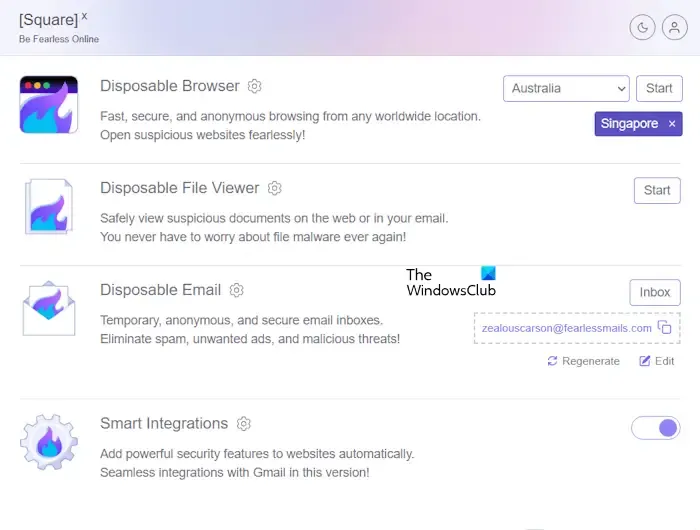
Laten we eens kijken welke functies of services u krijgt nadat u SquareX in uw webbrowser hebt geïnstalleerd.
- Wegwerpbrowser: biedt een anonieme surfervaring op het internet.
- Wegwerpbestandsviewer: het is een ingebouwde bestandsviewer die wordt gestart in een sandbox-omgeving.
- Wegwerp-e-mailadres: het is een anoniem e-mailadres dat u helpt spam en ongewenste e-mails te elimineren en kwaadaardige bedreigingen te blokkeren.
- Slimme integraties: wanneer deze functie is ingeschakeld, voegt SquareX automatisch krachtige beveiligingsfuncties toe aan alle websites.
Hoe de SquareX wegwerpbrowser te gebruiken
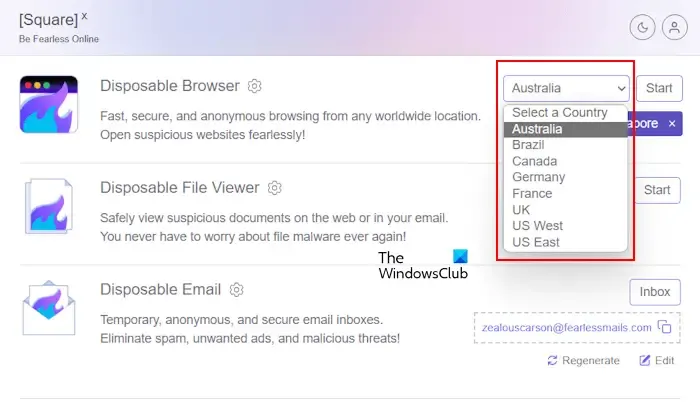
Met de SquareX Wegwerpbrowser kunt u anoniem op internet surfen vanaf verschillende locaties over de hele wereld. Om de SquareX Wegwerpbrowser te starten, klikt u op het extensiepictogram, selecteert u een locatie uit de beschikbare lijst met locaties en klikt u vervolgens op Start. De SquareX Wegwerpbrowser wordt gestart op een nieuw tabblad in Chrome of Edge.
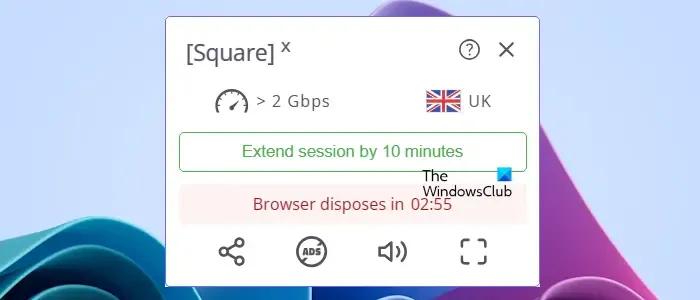
Elke sessie in SquareX Wegwerpbrowser duurt maximaal 10 minuten. Nadat de sessietijd voorbij is, worden al uw geopende tabbladen automatisch gesloten en wordt de wegwerpbrowser afgesloten. Nu moet u een nieuwe sessie starten. U kunt de resterende tijd van uw sessie bekijken door Besturingselementen te openen. De bedieningselementen zijn beschikbaar rechtsonder in de interface en tonen een pictogram van een vlam. Klik op dat pictogram om de besturingselementen te openen.
Wanneer uw sessie gaat verlopen, wordt er rechtsonder in het venster Bedieningselementen een melding weergegeven. U kunt uw sessie met de volgende 10 minuten verlengen. Het bedieningspictogram wordt ook rood wanneer uw sessie afloopt, zodat u uw sessie kunt verlengen. U kunt ook naar de modus Volledig scherm gaan door op de betreffende optie in het venster Bedieningselementen te klikken.
Wegwerpbestandsviewer en wegwerp-e-mail
Laten we eens kijken hoe we andere functies of services van SquareX kunnen gebruiken.
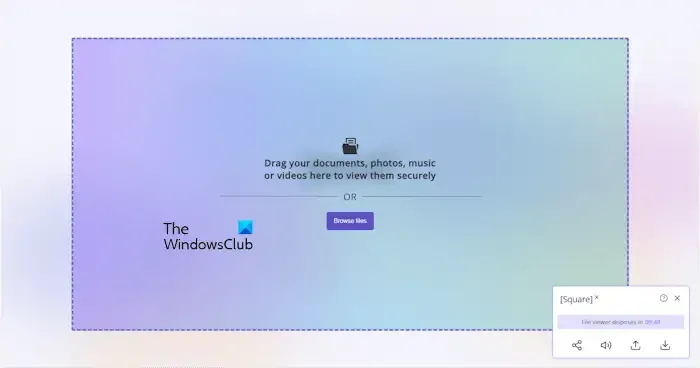
Wegwerp Bestandsviewer is een ingebouwde Bestandsviewer-tool van SquareX waarmee u uw bestanden kunt openen en bekijken in een sandbox-omgeving. Als u een bestand downloadt, wordt het bovendien eerst geopend in de sandbox-omgeving, zodat u het kunt bekijken voordat u het downloadt. Dit beschermt uw systeem tegen kwaadaardige aanvallen als het bestand dat u wilt downloaden of openen schadelijk is. Om de Wegwerpbestandsviewer te openen, klikt u op de extensie en vervolgens op Start naast de Wegwerpbestandsviewer.
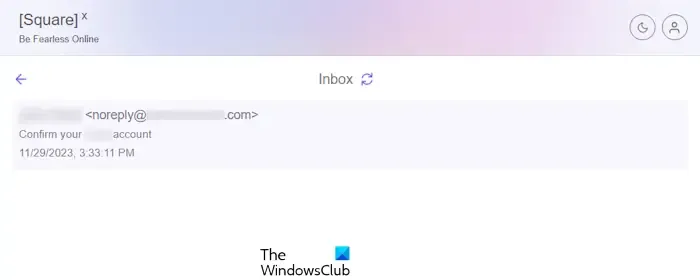
Wegwerp-e-mailadres is een handig hulpmiddel van SquareX waarmee u een wegwerp-e-mailadres kunt maken. Uw wegwerp-e-mailadres wordt standaard aangemaakt. Maar als u wilt, kunt u het bewerken en uw eigen e-mailadres maken. Met dit e-mailadres kunt u zich aanmelden op de websites waarop u uw persoonlijke e-mailadres niet wilt gebruiken. Op deze manier ontvangt u geen promotionele of andere e-mails van die website. De e-mails die u op uw aangepaste e-mailadres ontvangt, worden weergegeven in de Wegwerp-e-mailinbox. Om uw wegwerp-e-mail te openen, klikt u op de knop Inbox.
De interface en instellingen van SquareX Wegwerpbrowser begrijpen
De interface van SquareX Wegwerpbrowser is vergelijkbaar met de interface van Google Chrome. Aan de rechterkant van de adresbalk ziet u een extensie met de naam uBlock Origin. Het is een krachtige browserextensie. SquareX heeft deze extensie geïntegreerd in de SquareX Wegwerpbrowser.
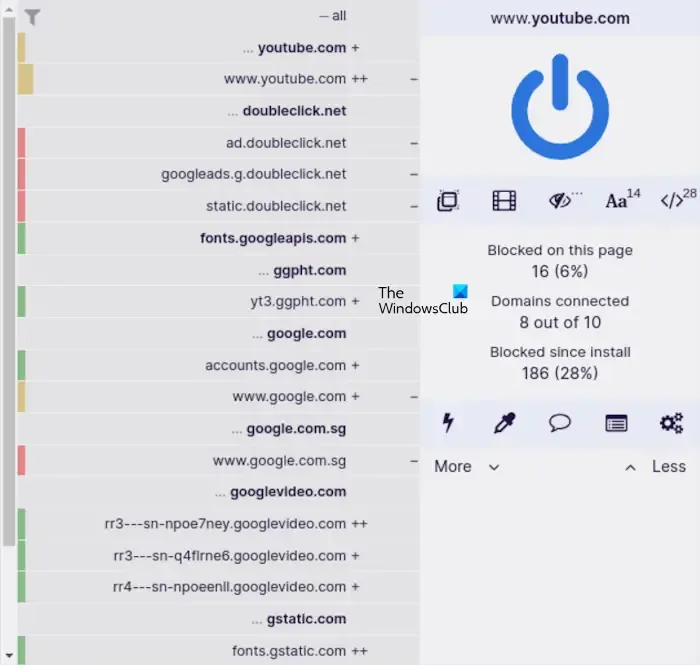
U kunt uw privacy in SquareX Wegwerpbrowser beheren door de uBlock Origin-instellingen te wijzigen. U kunt de geblokkeerde trackers zien door op het uBlock Origin-pictogram te klikken. Als u uBlock Origin voor een bepaalde website wilt uitschakelen, klikt u op het Power-pictogram. Als u uBlock Origin voor een bepaalde pagina van een website wilt uitschakelen, houdt u de toets Ctrl ingedrukt en klikt u vervolgens op de toets Voedingspictogram. Wanneer u klaar bent, klikt u op het hangslotpictogram dat verschijnt om de wijzigingen op te slaan.
Net onder het aan/uit-pictogram ziet u enkele andere pictogrammen. Beweeg uw muiscursor over deze pictogrammen om te zien welke inhoud ze blokkeren.
In de bovenstaande afbeelding ziet u één Thunderbolt-pictogram en één pipetpictogram. Deze pictogrammen activeren respectievelijk de Element Zapper- en Element Picker-modi. Deze twee modi zijn de geavanceerde modi die een belangrijke rol spelen bij de bescherming tegen volgen tijdens het online browsen.
Beide modi worden gebruikt om een bepaald element op een webpagina te verwijderen. Het verschil tussen deze twee modi is dat de Element Zapper-modus een tijdelijke modus is en de Element Picker-modus een permanente modus. De tijdelijke modus verwijdert het geselecteerde element totdat u de webpagina opnieuw laadt. Maar de permanente modus verwijdert het geselecteerde element totdat de sessie verloopt of u het filter handmatig verwijdert.
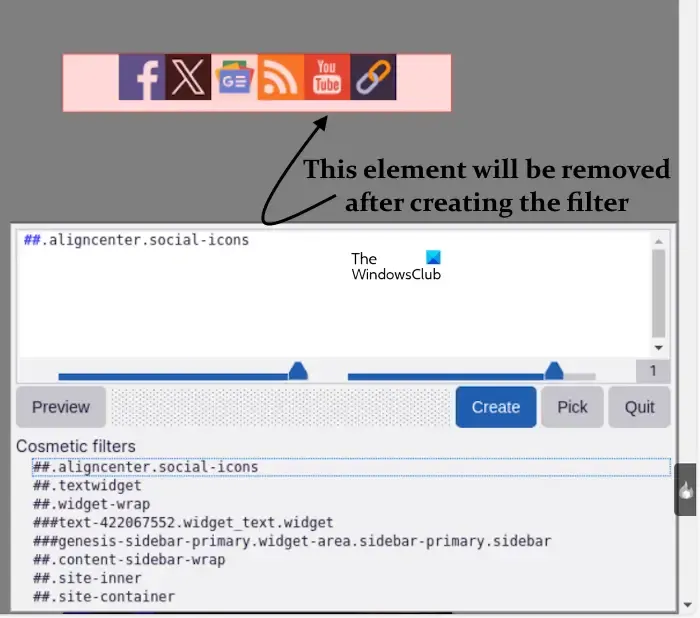
Klik op de Element Zapper-modus of de Element Picker-modus en beweeg vervolgens uw muiscursor over het element op de webpagina dat u wilt verwijderen. Het selecteert automatisch dat element. Druk nu op de linkermuisklik. Als je de Element Zapper-modus hebt geselecteerd, wordt het geselecteerde element onmiddellijk verwijderd. Als u de Element Picker-modus hebt geselecteerd, moet u op de knop Maken klikken om dat filter te maken. Dit filter is permanent, wat betekent dat het geselecteerde element verdwenen blijft totdat u het filter handmatig wist of uw sessie verloopt.
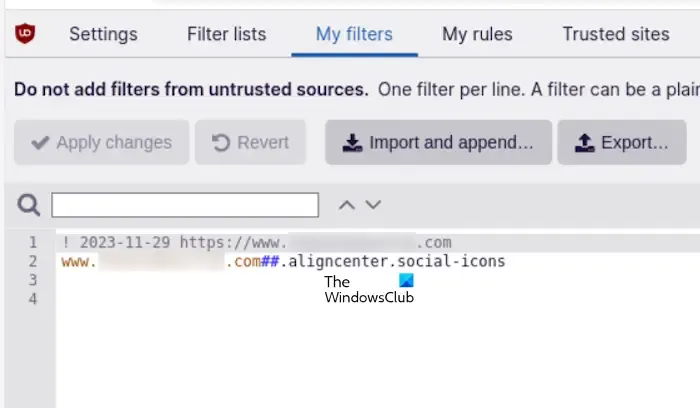
Nadat u een filter heeft gemaakt, kunt u dat filter bekijken in het Dashboard. Klik op het uBlock Origin-pictogram en klik vervolgens op de drie tandwielpictogrammen. Hierdoor wordt het Dashboard geopend. Ga nu naar het tabblad Mijn filters. Je ziet daar alle filters die je hebt gemaakt.
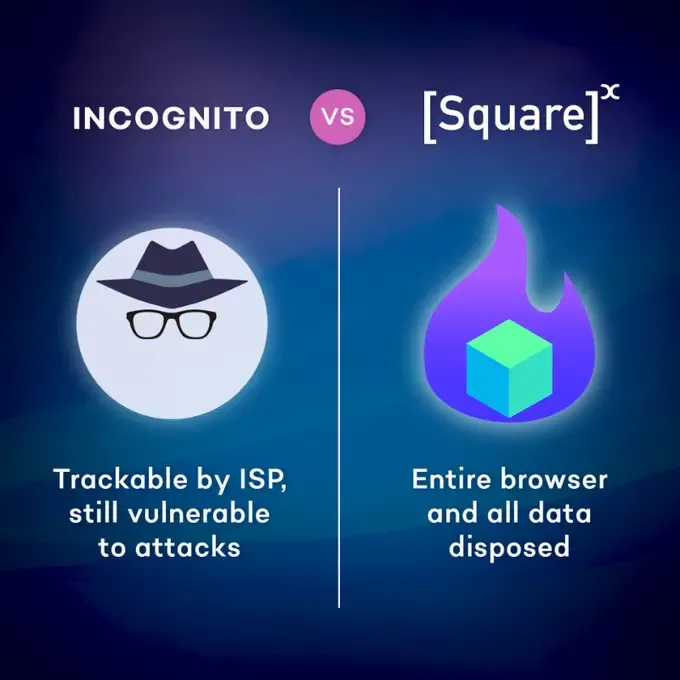
SquareX-beveiligingsmodi voor het volgen van browsers voor eenmalig gebruik
De SquareX Wegwerpbrowser wordt mogelijk gemaakt door uBlock Origin en heeft de volgende drie blokkeermodi:
- Gemakkelijke modus
- Middelgrote modus
- Moeilijke modus
Al deze drie modi bepalen het niveau van trackingbescherming in de SquareX Wegwerpbrowser. Standaard is de Easy Mode geactiveerd in de browser. De Medium- en Hard-modi bieden meer privacy en bescherming dan de Easy-modus. De Easy Mode is echter geschikt voor normale gebruikers. Als u een gevorderde gebruiker bent, kunt u afhankelijk van uw vereisten de Medium-modus of de Hard-modus inschakelen.
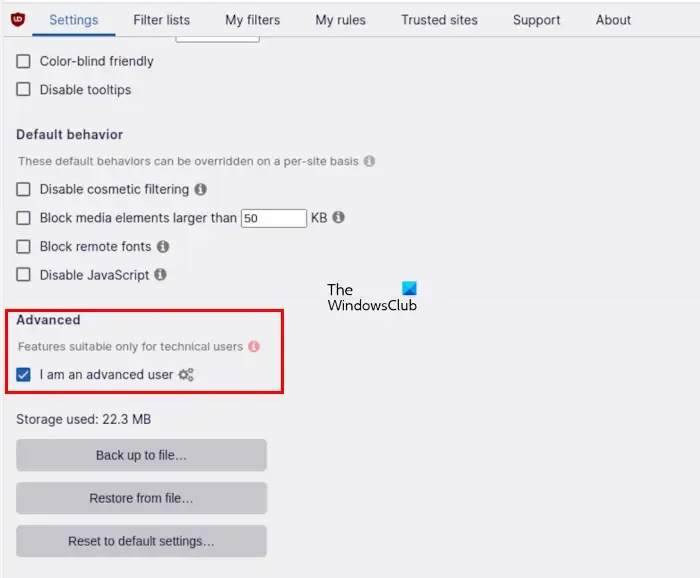
Om de mediummodus of de harde modus in te schakelen, opent u Dashboard en gaat u naar het tabblad Instellingen. Scroll nu naar beneden en schakel het selectievakje Ik ben een gevorderde gebruiker in. Ga nu naar het tabblad Filterlijsten en doe het volgende:
- Alle filterlijsten van uBO: aangevinkt
- EasyList: aangevinkt
- Peter Lowe’s advertentieserverlijst: aangevinkt
- EasyPrivacy: aangevinkt
- Online kwaadaardige URL-blokkeerlijst: aangevinkt
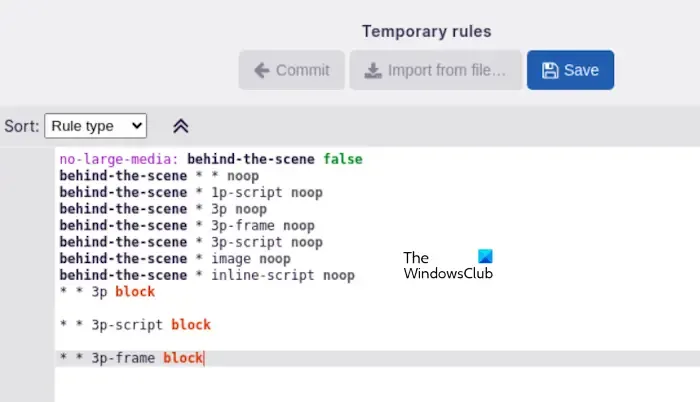
Nadat u de bovenstaande wijzigingen heeft toegepast, gaat u naar het tabblad Mijn regels en schrijft u de volgende regels:
Om de Medium-modus te activeren, voegt u de volgende regels toe:
* * 3p-script block
* * 3p-frameblok
Om de Harde modus te activeren, voegt u de volgende regels toe:
* * 3p block
* * 3p-scriptblok
* * 3p-frameblok
Als u klaar bent, klikt u op de knop Opslaan. Houd er rekening mee dat het inschakelen van de medium- of harde modus ertoe kan leiden dat sommige websites niet correct worden geladen.
Nadat u de geavanceerde modus hebt geactiveerd, kunt u de websitetrackers handmatig beheren. Klik op het uBlock Origin-pictogram en klik op Meer totdat u een lijst met websitetrackers ziet. Klik nu op alles om alle secties in de lijst uit te vouwen. Je ziet de twee kolommen. De eerste kolom past de wijzigingen globaal toe, terwijl de tweede kolom de wijzigingen lokaal toepast.
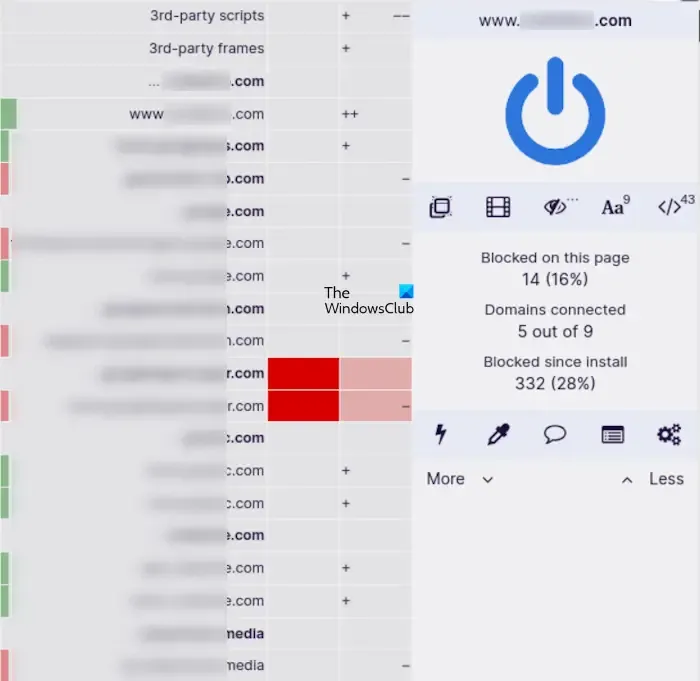
Als u bijvoorbeeld de tracker ziet, bijvoorbeeld ABC op meerdere websites en u wilt deze op alle websites blokkeren, kunt u deze blokkeren met één enkele klik via de kolom Globaal. Beweeg uw muis in de eerste kolom naast de ABC-tracker totdat u een rood vakje ziet. Druk nu op de linkermuisklik. Daarna wordt de rij in de eerste kolom gevuld met de rode kleur en de tweede kolom met de lichtrode kleur. Dit betekent dat de instellingen voor trackingbeveiliging in de tweede kolom worden overgenomen van de eerste kolom. Nu wordt de ABC-tracker standaard op alle websites geblokkeerd. Wanneer u klaar bent, klikt u op het hangslotpictogram dat verschijnt om de wijzigingen op te slaan.
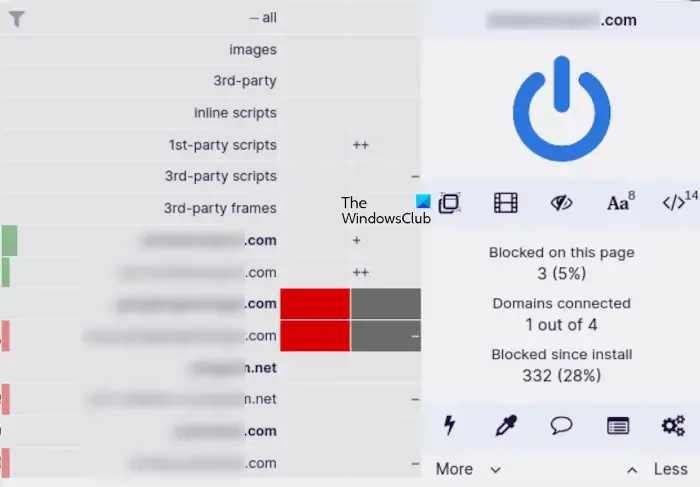
Als u de ABC-tracker op een bepaalde website wilt deblokkeren, moet u wijzigingen aanbrengen in de kolom Lokaal. Open hiervoor die website en beweeg met uw muis over de rij in de tweede kolom naast de geblokkeerde tracker totdat u een grijs vakje ziet. Druk nu op de linkermuisklik. Wanneer u klaar bent, klikt u op het pictogram hangslot dat verschijnt om de wijzigingen op te slaan.
Als u na het toepassen van de bovenstaande wijzigingen naar het tabblad Mijn regels in uw Dashboard gaat, ziet u dat de regels hierover automatisch aangemaakt.
U kunt de SquareX Wegwerpbrowser downloaden van de officiële website.
Is de SquareX-browser veilig?
SquareX-browser is een wegwerpbrowser, wat betekent dat al uw gegevens automatisch worden verwijderd nadat uw browsersessie is verlopen. U kunt ook uw eigen regels en filters maken in SquareX Wegwerpbrowser om websitetrackers te blokkeren. Daarom is de SquareX-browser veilig.
Welke browser is het veiligst voor privacy?
Er zijn veel privéwebbrowsers die veilig zijn voor de privacy. Sommigen daarvan zijn de Tor-browser, Brave-browser, enz. U kunt ook wegwerpwebbrowsers zoals SquareX gebruiken als u zich zorgen maakt over uw privacy tijdens het surfen op internet.



Geef een reactie